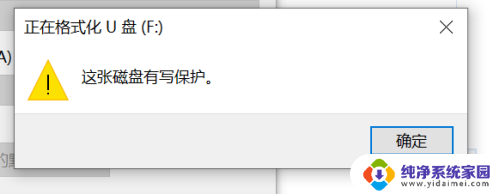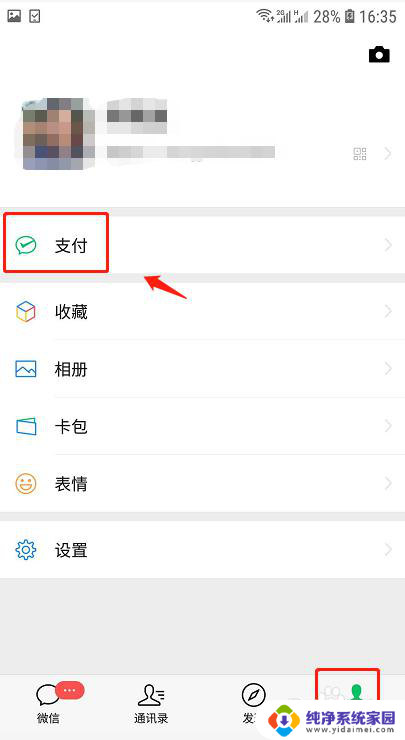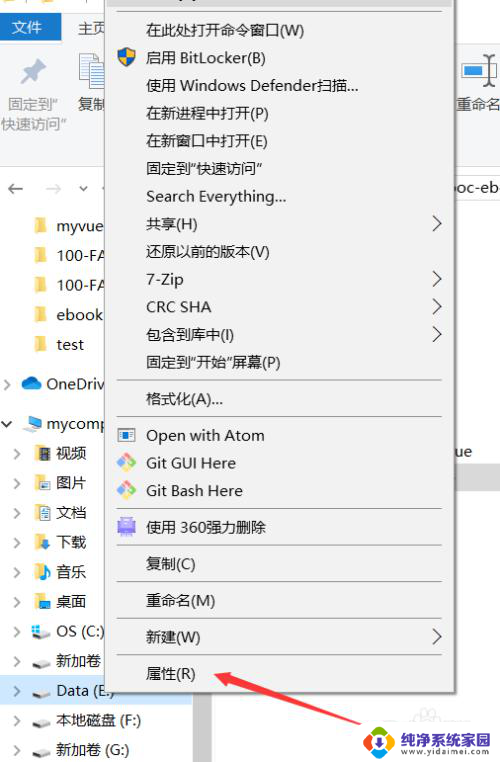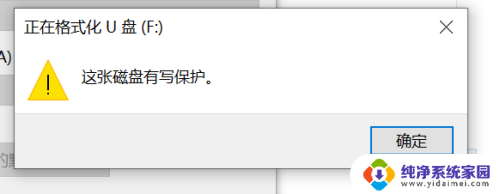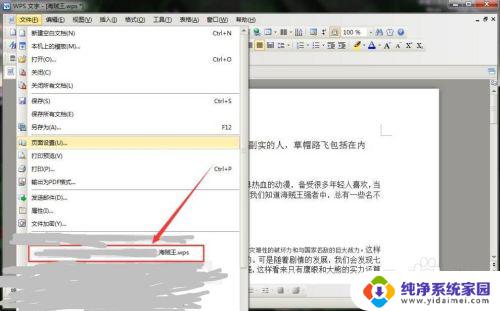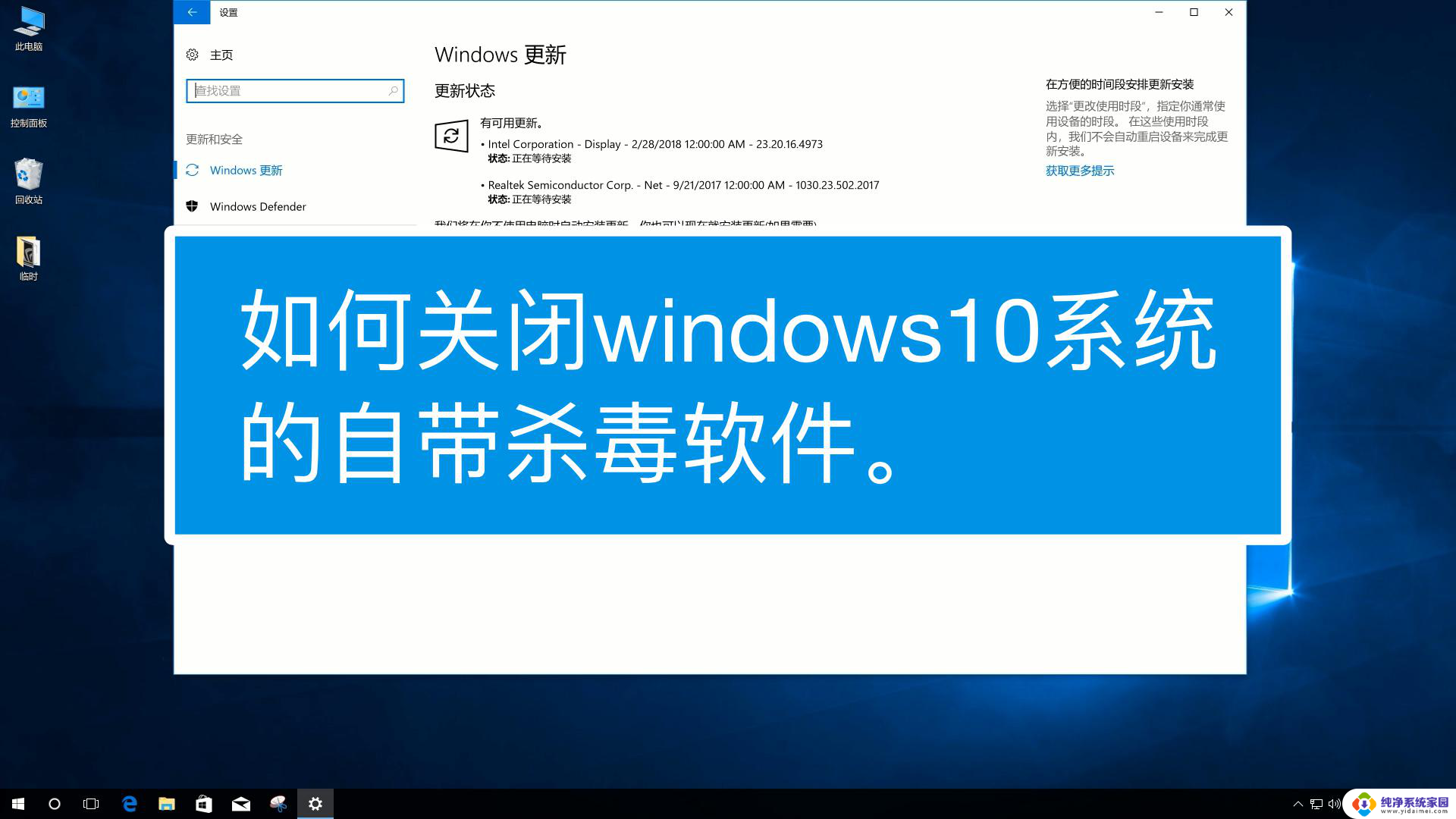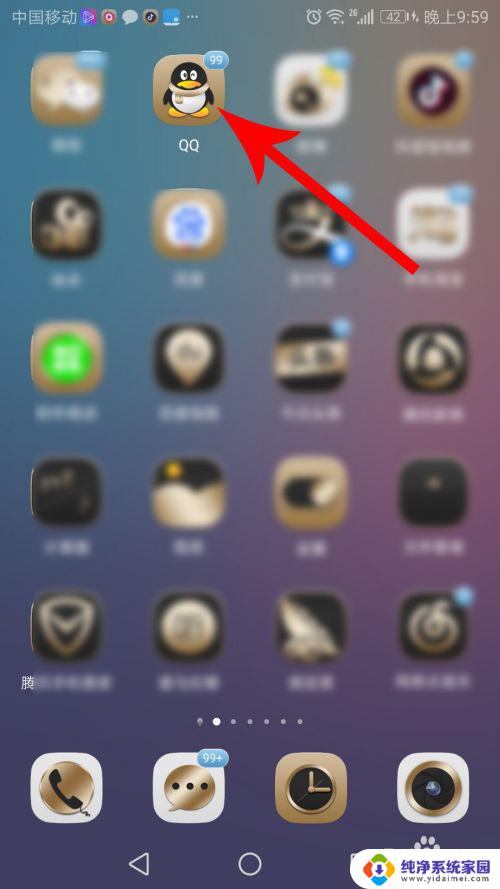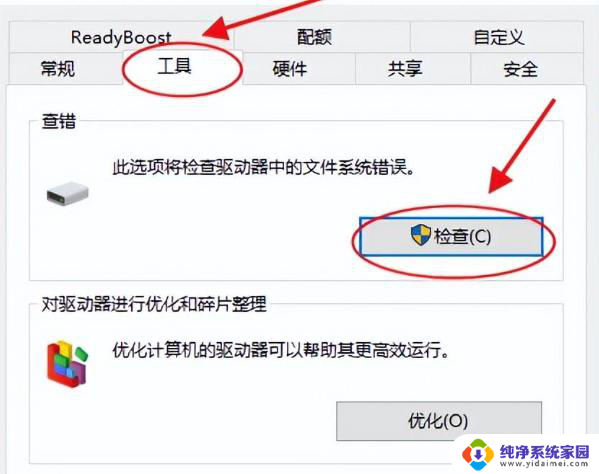微信怎么解除安全保护 微信账号保护关闭方法详解
随着微信成为人们日常交流的主要工具,微信账号的安全问题也引起了越来越多的关注,为了保障微信账号的安全,微信推出了安全保护功能,但有时候用户也需要解除这种保护措施。那么微信怎么解除安全保护呢?下面我们一起来探讨一下微信账号保护关闭方法的详细步骤。
方法如下:
1.首先我们应该确定自己的手机里是否有微信如果不存在我们可以在软件商店中下载安装后进行以下步骤的操作,如果手机上已经存在这个软件。那么我们只需找到此软件并点击打开软件即可。
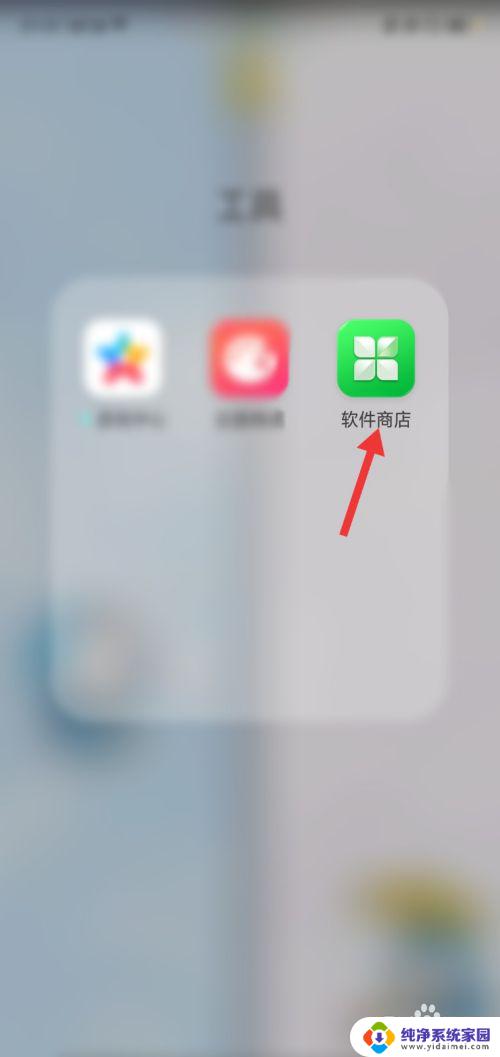
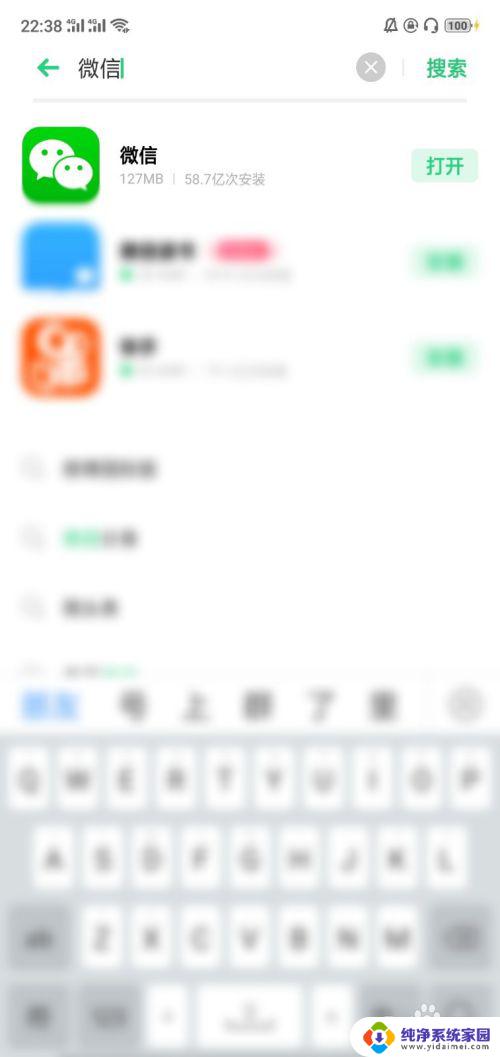
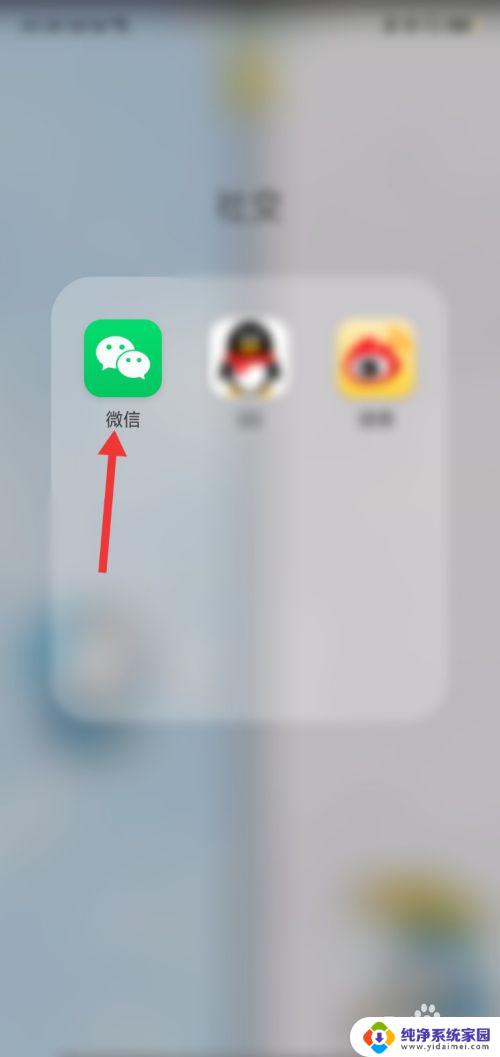
2.我们点击进入微信的操作界面,我们在界面的最下方找到“我”的选项,点击之后进入下一步操作,我们可以在新的界面看到“设置”选项,我们点击设置后进行下一步操作。
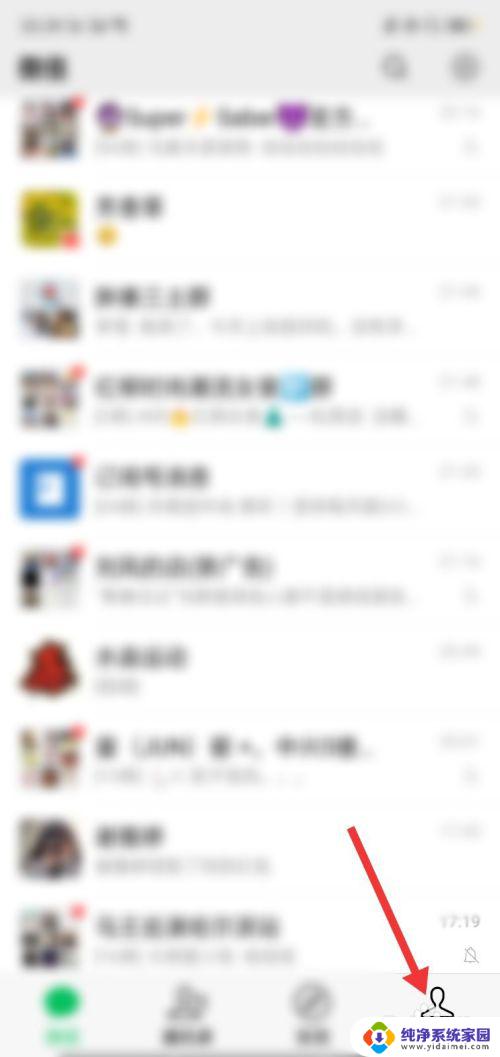
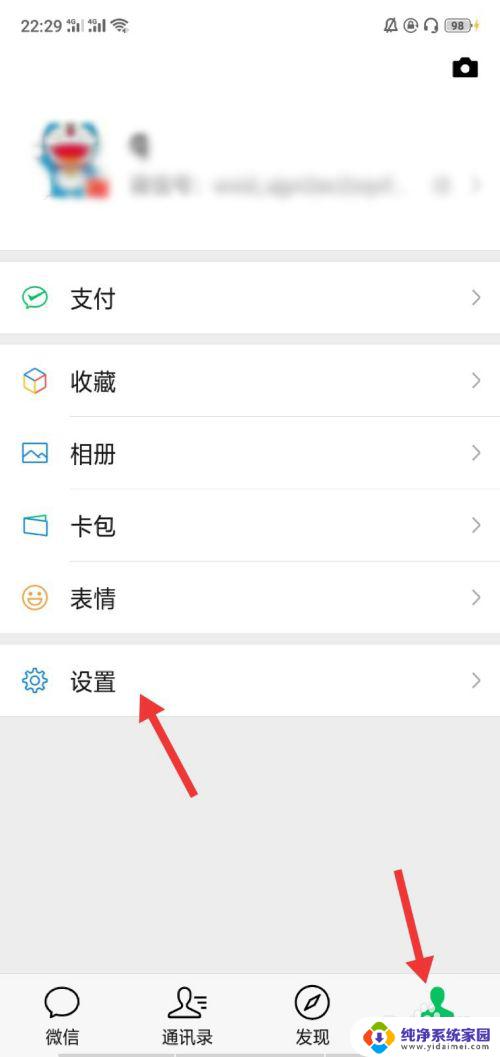
3.我们可以看到页面中有“账号与安全”选项,我们点击进入。再找到“微信安全中心”点击进入,一些关于微信的安全信息的问题都可以在这个操作中进行设置,我们点击进入进行下一步。
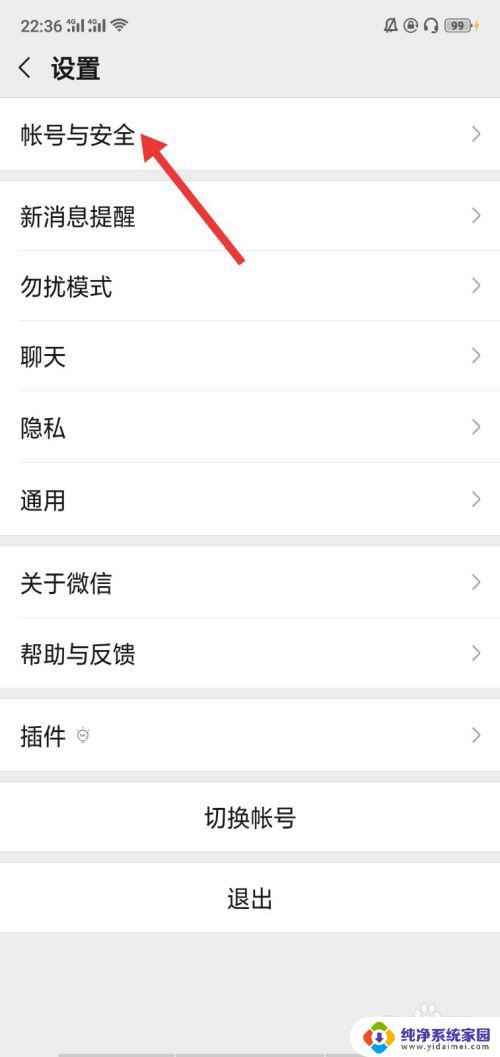
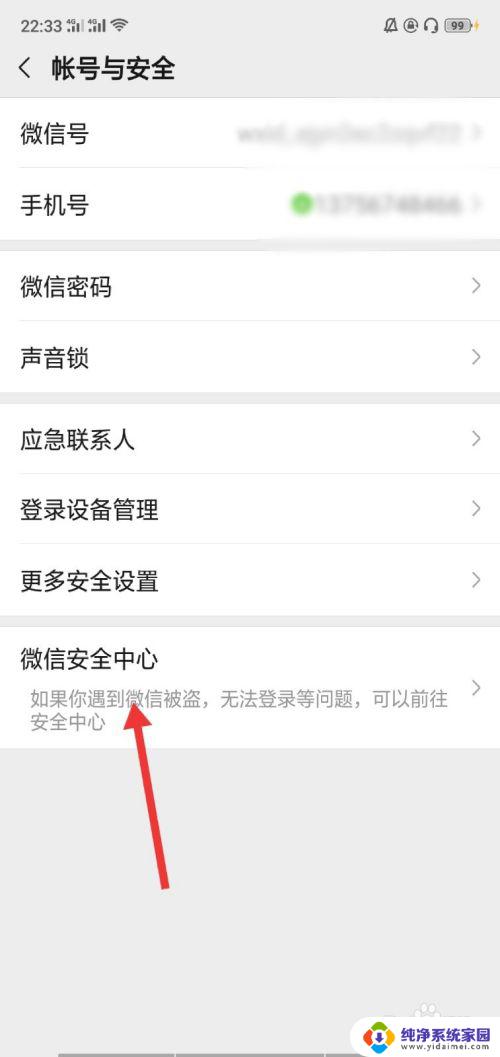
4.进入微信安全中心我们发现并没有“取消账号保护”的选项,是因为此版本的微信取消了这个选项。我们不要着急,点击页面最下方的“进入帮助中心”可以找到“账户保护”选项,我们点击进入进行设置即可。
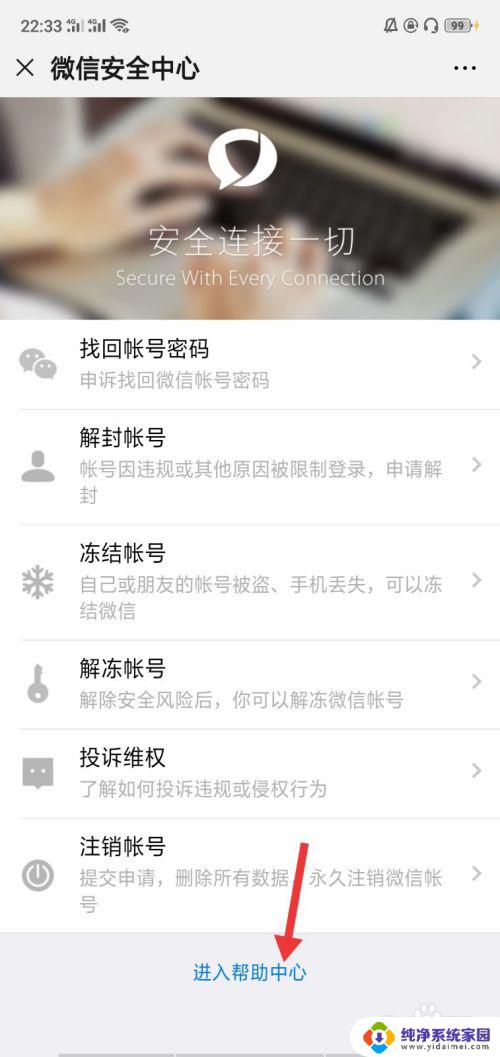
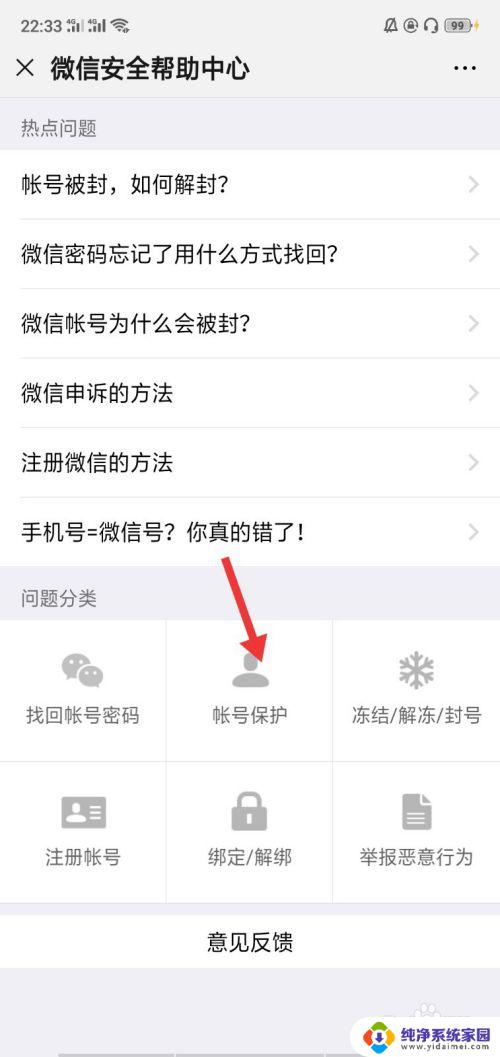
以上是关于如何解除微信安全保护的全部内容,如果您遇到这种情况,可以按照我的方法来解决,希望我的方法能对您有所帮助。